15
de Setembre
de
2016 - 05:30
Aquest dijous fa poc més de 24 hores que Apple ha publicat la versió 10 del seu sistema iOS, carregada de novetats. No obstant això, més enllà de tot el que se n'ha publicat al respecte, a VIA Empresa us hem preparat un recull d'aquelles noves característiques que segurament no coneixíeu i que no us podeu perdre.
1. Intensitat del flaix
La llanterna és una d'aquelles característiques del telèfon que fem servir de manera inconscient molt sovint. Ara, iOS 10 ens permet regular-ne la intensitat del flaix. N'hi ha prou amb prémer amb força la icona de la llanterna al centre de control per a què apareguin les opcions de baixa, mitja i alta intensitat.
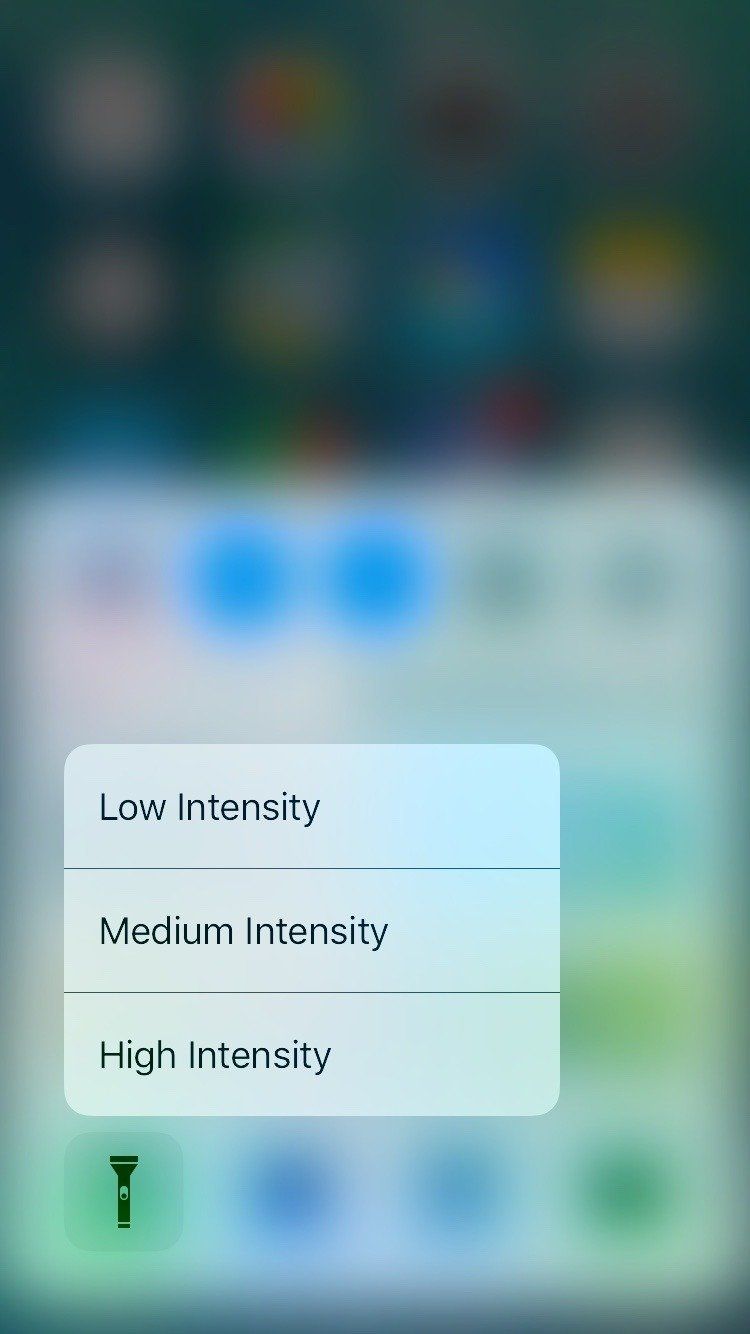
2. Lupa
Una altra característica d'iOS 10 que de ben segur ha passat desapercebuda per la gran majoria és el fet que el nou sistema operatiu d'Apple incorpora una lupa. Bé, una mena de lupa. Per activar-la, hem d'accedir a la configuració, i dins la secció "General" i "Accessibilitat", activar l'opció "Lupa". Un cop fet això, des de qualsevol aplicació del telèfon, només cal prémer tres cops el botó d'inici per obrir la càmera amb la imatge ampliada.
3. Ampliar els stickers
Apple ha publicitat amb molta força la nova botiga d'aplicacions integrada dins l'aplicació de missatges. Amb aquesta petita AppStore podem instal·lar, entre altres coses, paquets d'stickers o adhesius que podem enviar adjunts a cada missatge. Quan arrossegueu un sticker a la finestra de la conversa, podeu fer servir el segon dit per canviar-li la mida o girar-lo.
És més, podeu col·locar-lo a sobre de qualsevol cosa, fins i tot d'una fotografia.
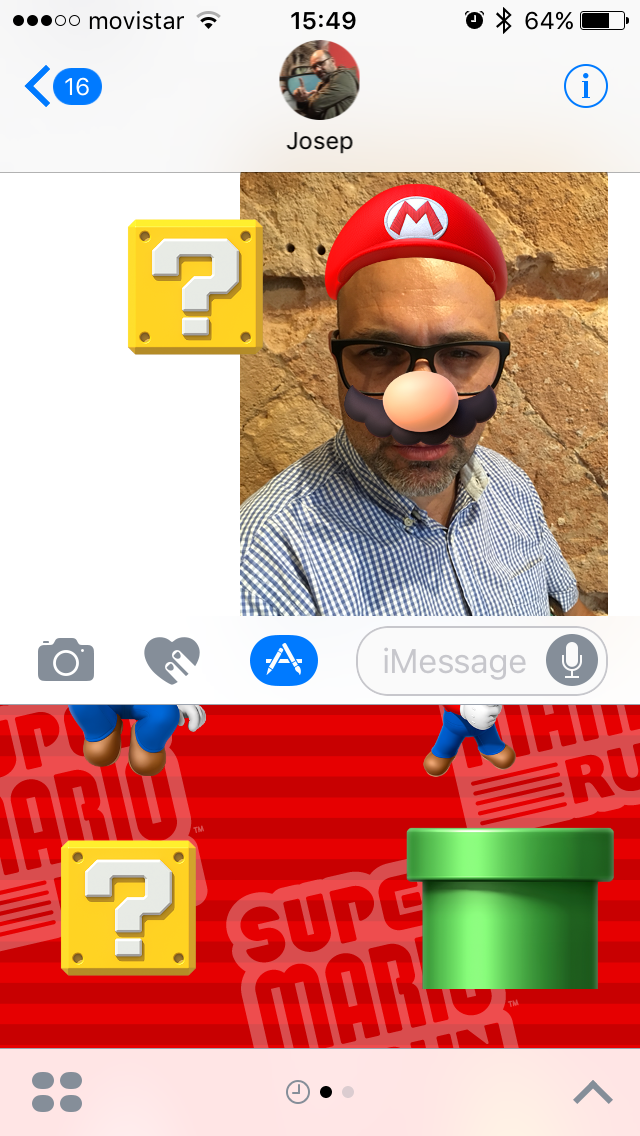
4. Stickers a baixa qualitat
Però tota aquesta quantitat d'imatges, emoticones, stickers i focs artificials dels missatges comporten, com no podia ser d'altra manera, un consum de dades que per alguns pot ser excessiu. Però no patiu, dins la secció "Missatges" de la configuració del telèfon, podeu activar l'opció "Imatges de baixa qualitat" per estalviar dades.
5. Fer-se un selfie amb Siri
Amb iOS 10 Siri ha guanyat una infinitat de funcions, entre elles la integració amb aplicacions de tercers. Pel que fa a la interacció amb les mateixes aplicacions del sistema, ara podem ser una mica més concrets en les nostres ordres. Si li diem a Siri que volem fer-nos un selfie, l'assistent virtual obrirà automàticament la càmera frontal del dispositiu.
6. Siri, busca el meu cotxe
Aquesta opció és particularment sorprenent. Si teniu el telèfon vinculat amb el mans lliures o l'equip de música del cotxe, proveu de preguntar-li on teniu el cotxe. El sistema recordarà la posició del vehicle en el moment en què el mòbil ha perdut l'enllaç Bluetooth amb el mans lliures. Fantàstic.
7. Dibuixar sobre les fotos
Ara, abans d'enviar una fotografia a un amic, podem dibuixar-hi a sobre. N'hi ha prou amb editar una fotografia, prémer la icona amb tres punts que apareix a la part superior esquerra de la pantalla i seleccionar "Markup" per accedir a les opcions d'edició.
8. Control del son
Una altra opció particularment interessant. Ara, l'aplicació de rellotge i alarma del sistema inclou una nova opció anomenada "Son" que, després de fer-vos una sèrie de preguntes, el sistema registrarà les hores d'anar a dormir i llevar-se, i us informarà si feu massa tard o us lleveu massa d'hora.
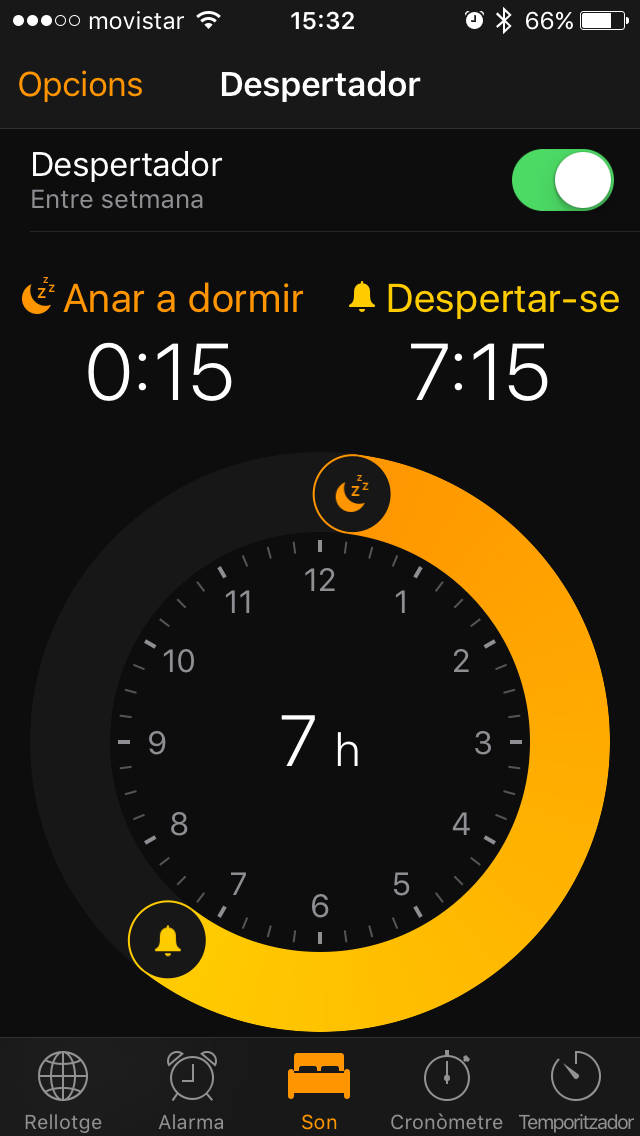
9. Lletres de cançons
La nova aplicació de música ara és també un karaoke. Mentre sona qualsevol cançó, desplegueu el mini-player i llisqueu el dit amunt per mostrar la lletra de la cançó que esteu escoltant.
10. Canviar el comportament del botó d'inici
Amb l'actualització a iOS 10, Apple ha canviat sensiblement el comportament del botó d'inici per desbloquejar el telèfon. Amb les versions anteriors, n'hi havia prou amb col·locar el dit sobre el botó –sense pitjar-lo– per activar el dispositiu. Ara, en posar el dit al botó, una petita indicació a la part superior de la pantalla ens indica que l'aparell està desbloquejat. Si volem accedir a la pantalla d'inici, hem de fer una pulsació física.
Aquells que vulguin tornar al comportament original, poden fer-ho accedint a la configuració del telèfon, a l'opció "Botó d'inici" dins la secció d'"Accessibilitat". A la part inferior de la pantalla, l'opció "Posa el dit per obrir-lo" torna al comportament original.
1. Intensitat del flaix
La llanterna és una d'aquelles característiques del telèfon que fem servir de manera inconscient molt sovint. Ara, iOS 10 ens permet regular-ne la intensitat del flaix. N'hi ha prou amb prémer amb força la icona de la llanterna al centre de control per a què apareguin les opcions de baixa, mitja i alta intensitat.
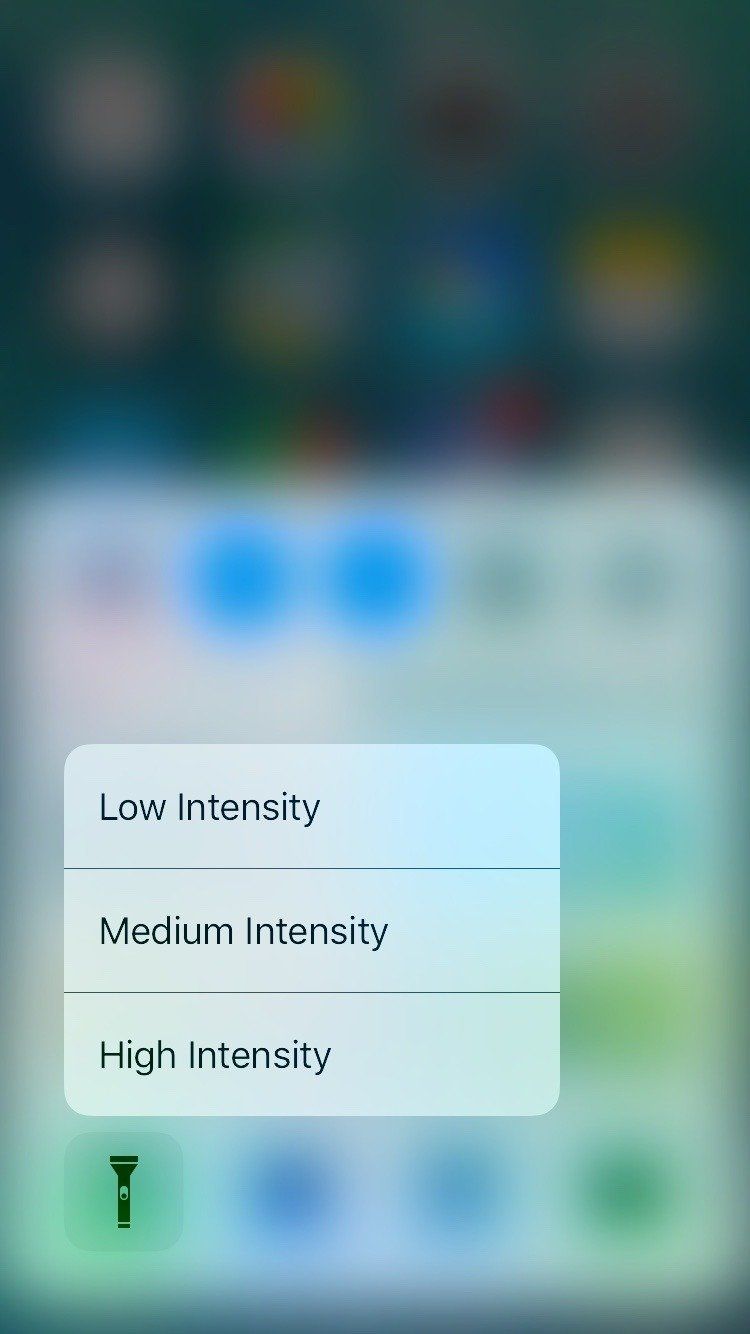
2. Lupa
Una altra característica d'iOS 10 que de ben segur ha passat desapercebuda per la gran majoria és el fet que el nou sistema operatiu d'Apple incorpora una lupa. Bé, una mena de lupa. Per activar-la, hem d'accedir a la configuració, i dins la secció "General" i "Accessibilitat", activar l'opció "Lupa". Un cop fet això, des de qualsevol aplicació del telèfon, només cal prémer tres cops el botó d'inici per obrir la càmera amb la imatge ampliada.
3. Ampliar els stickers
Apple ha publicitat amb molta força la nova botiga d'aplicacions integrada dins l'aplicació de missatges. Amb aquesta petita AppStore podem instal·lar, entre altres coses, paquets d'stickers o adhesius que podem enviar adjunts a cada missatge. Quan arrossegueu un sticker a la finestra de la conversa, podeu fer servir el segon dit per canviar-li la mida o girar-lo.
És més, podeu col·locar-lo a sobre de qualsevol cosa, fins i tot d'una fotografia.
4. Stickers a baixa qualitat
Però tota aquesta quantitat d'imatges, emoticones, stickers i focs artificials dels missatges comporten, com no podia ser d'altra manera, un consum de dades que per alguns pot ser excessiu. Però no patiu, dins la secció "Missatges" de la configuració del telèfon, podeu activar l'opció "Imatges de baixa qualitat" per estalviar dades.
5. Fer-se un selfie amb Siri
Amb iOS 10 Siri ha guanyat una infinitat de funcions, entre elles la integració amb aplicacions de tercers. Pel que fa a la interacció amb les mateixes aplicacions del sistema, ara podem ser una mica més concrets en les nostres ordres. Si li diem a Siri que volem fer-nos un selfie, l'assistent virtual obrirà automàticament la càmera frontal del dispositiu.
6. Siri, busca el meu cotxe
Aquesta opció és particularment sorprenent. Si teniu el telèfon vinculat amb el mans lliures o l'equip de música del cotxe, proveu de preguntar-li on teniu el cotxe. El sistema recordarà la posició del vehicle en el moment en què el mòbil ha perdut l'enllaç Bluetooth amb el mans lliures. Fantàstic.
7. Dibuixar sobre les fotos
Ara, abans d'enviar una fotografia a un amic, podem dibuixar-hi a sobre. N'hi ha prou amb editar una fotografia, prémer la icona amb tres punts que apareix a la part superior esquerra de la pantalla i seleccionar "Markup" per accedir a les opcions d'edició.
8. Control del son
Una altra opció particularment interessant. Ara, l'aplicació de rellotge i alarma del sistema inclou una nova opció anomenada "Son" que, després de fer-vos una sèrie de preguntes, el sistema registrarà les hores d'anar a dormir i llevar-se, i us informarà si feu massa tard o us lleveu massa d'hora.
9. Lletres de cançons
La nova aplicació de música ara és també un karaoke. Mentre sona qualsevol cançó, desplegueu el mini-player i llisqueu el dit amunt per mostrar la lletra de la cançó que esteu escoltant.
10. Canviar el comportament del botó d'inici
Amb l'actualització a iOS 10, Apple ha canviat sensiblement el comportament del botó d'inici per desbloquejar el telèfon. Amb les versions anteriors, n'hi havia prou amb col·locar el dit sobre el botó –sense pitjar-lo– per activar el dispositiu. Ara, en posar el dit al botó, una petita indicació a la part superior de la pantalla ens indica que l'aparell està desbloquejat. Si volem accedir a la pantalla d'inici, hem de fer una pulsació física.
Aquells que vulguin tornar al comportament original, poden fer-ho accedint a la configuració del telèfon, a l'opció "Botó d'inici" dins la secció d'"Accessibilitat". A la part inferior de la pantalla, l'opció "Posa el dit per obrir-lo" torna al comportament original.
